Inventor에서 점 구름을 사용하기 전에 먼저 점 구름이 파생된 스캔 파일을 색인화해야 합니다. 이 작업은 Autodesk ReCap 명령을 사용하여 수행합니다. Autodesk ReCap에서 파일을 색인화한 후 부착 명령을 사용하여 Inventor 그래픽 창에서 점 구름을 배치하거나, 방향을 정하거나, 축척합니다. 점 구름 밀도가 줄어들 수도 있습니다.
- 다음과 같이 Factory 탭의 점 구름 영역에서 부착을 클릭합니다.
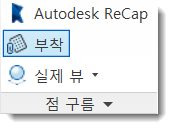
- 부착하려는 색인화된 파일(.rcs 또는 .rcp)이 포함된 폴더로 이동합니다. 파일을 선택한 다음 열기 버튼을 클릭하여 대화상자를 닫습니다.
- 그래픽 창에서 점을 선택하여 점 구름을 배치합니다. 점 구름 부착 대화상자가 나타납니다.
- 배치의 0,0,0에 점 구름을 삽입하려면 원점에 삽입 확인란을 선택합니다. 또는 기준 0, 0, 0 원점을 기준으로 점 구름을 이동하려면 해당 텍스트 상자에 X, Y 또는 Z 간격띄우기 값을 입력합니다.
- 하나 이상의 축을 기준으로 점 구름을 회전하려면 X, Y 또는 Z 회전 값(도 단위)을 입력합니다.
- 필요한 경우 축척 텍스트 상자를 사용하여 점 구름의 축척을 늘리거나 줄입니다.
- 점 구름의 밀도를 조정합니다. 밀도 그라데이션 설정을 사용하여 점 구름의 밀도를 조정합니다. 부착된 점 및 모든 점의 수가 줄어들면서 점 밀도가 감소합니다.
- 확인 버튼을 클릭하여 대화상자를 닫습니다.
점 구름을 부착하면 검색기에서 새 점 구름 노드를 작성합니다. 검색기 노드를 확장하여 현재 부품 또는 조립품 파일에 부착된 모든 점 구름을 표시합니다.